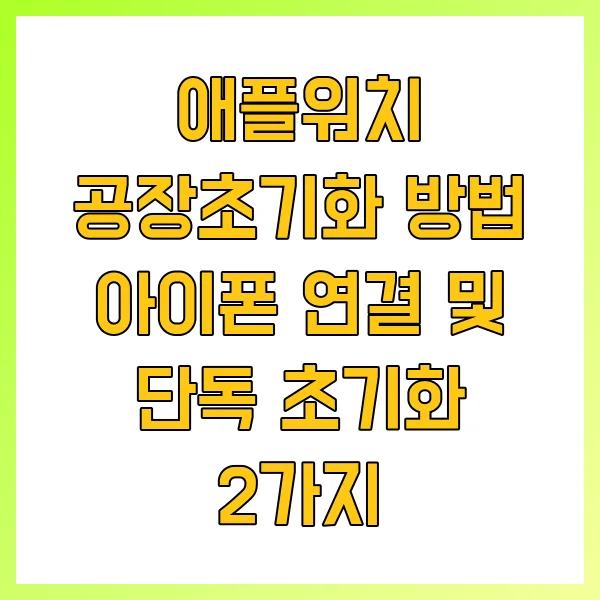
애플워치, 손목 위의 작은 세상!✨ 하지만 가끔씩 멈추거나 오류가 생겨 답답할 때가 있죠?😥 그럴 땐 애플워치 공장초기화가 딱! 아이폰 연결 또는 단독 초기화, 두 가지 방법 모두 자세히 알려드릴게요! 활성화 잠금 해제, 데이터 백업도 꼼꼼히 챙기세요! 😉
1. 애플워치 단독 초기화: 워치 하나면 OK!

아이폰 없이도 애플워치만으로 초기화할 수 있다는 사실, 알고 계셨나요?! 워치 자체에서 모든 설정을 휘리릭~ 지우고 새것처럼 만들 수 있어요! 🤩 특히 아이폰이 없을 때 급하게 초기화해야 할 때 정말 유용해요! 👍
단독 초기화 단계별 가이드
1. 애플워치의 설정 앱(⚙️)을 탭!
2. 스크롤 ⬇️ "일반" 탭!
3. 다시 스크롤 ⬇️ "재설정" 탭!
4. "모든 콘텐츠 및 설정 지우기" 과감하게 탭!💥
5. 잠깐! 활성화 잠금이 걸려있다면 먼저 해제 해야 해요! 안 그러면 나중에 워치를 다시 사용할 수 없어요! 😱
6. 비밀번호 입력하고,
7. "모두 지우기" 버튼 꾸욱~! 🥺 (마음이 아프지만 잠시만 참아요! 더 쾌적한 워치 생활을 위한 필수 과정이에요!)
8. 이제 기다림의 시간...⏳ (데이터 용량에 따라 시간이 좀 걸릴 수 있어요. 커피 한 잔의 여유를☕ 가져보는 건 어떨까요?)
2. 아이폰 연결 초기화: 환상의 짝꿍 활용하기!

아이폰과 애플워치는 뗄려 뗄 수 없는 단짝!💖 아이폰의 Watch 앱을 이용하면 더욱 쉽고 빠르게 초기화할 수 있답니다!
아이폰 연결 초기화 단계별 가이드
1. 아이폰에서 Watch 앱 실행! (초록색 아이콘💚)
2. "나의 시계" 탭 → "일반" 탭!
3. 스크롤 ⬇️ "재설정" 탭!
4. "Apple Watch의 콘텐츠 및 설정 지우기" 선택!
5. 중요!🚨 모든 미디어, 데이터, 설정이 삭제 된다는 점, 명심하세요! 백업은 필수!💯
6. 확인 메시지에서 "모든 콘텐츠 및 설정 지우기" 버튼 클릭!
7. 페어링 해제 및 초기화 시작! 🚀
8. 인내심을 갖고 기다리면 끝! ⌚✨
3. 초기화 전 필수 체크리스트: 데이터 백업 & 활성화 잠금 해제

초기화 전에 꼭! 확인해야 할 두 가지 중요한 사항이 있어요! 데이터 백업과 활성화 잠금 해제! 잊지 말고 꼭 확인하세요! 🧐
3.1. 데이터 백업: 추억을 안전하게 지키는 방법
소중한 사진, 운동 기록, 앱 데이터를 잃어버리고 싶지 않다면 백업은 필수죠! 😉 iCloud 또는 컴퓨터에 백업하여 안전하게 보관하세요! 초기화 후에도 백업 데이터를 복원하여 이전 설정 그대로 사용할 수 있답니다.
iCloud 백업: 애플워치가 아이폰과 페어링되어 있고, iCloud 백업이 활성화되어 있다면 자동으로 백업이 진행됩니다. 아이폰의 설정 > [사용자 이름] > iCloud > iCloud 백업에서 확인할 수 있어요!
컴퓨터 백업: 컴퓨터에 iTunes 또는 Finder를 사용하여 백업할 수도 있어요! 워치를 컴퓨터에 연결하고, iTunes 또는 Finder에서 워치를 선택한 후, "지금 백업"을 클릭하면 됩니다.
3.2. 활성화 잠금 해제: 도난 방지 필수 설정
활성화 잠금은 애플워치를 분실하거나 도난당했을 때 다른 사람이 사용하지 못하게 막는 중요한 보안 기능이에요! 🔐 초기화 전에 반드시 해제해야 합니다! Apple ID와 비밀번호를 알고 있어야 해제할 수 있으니 꼭 기억해 두세요!
활성화 잠금 해제 방법: Watch 앱 > 나의 시계 > [애플워치 이름] > 모든 Apple Watch 쌍 해제를 선택하면 됩니다.
4. 초기화 후 새롭게 시작하기: 애플워치 환골탈태!

초기화가 완료되면 애플워치는 마치 새것처럼 초기 설정 화면으로 돌아가요! 🎉 아이폰과 다시 페어링하고, 원하는 앱을 설치하여 나만의 애플워치를 만들어 보세요! 백업 데이터를 복원하면 이전 설정 그대로 사용할 수도 있답니다!
5. 애플워치 공장초기화, 이럴 때 필요해요!

워치가 버벅거리고 느려졌을 때 🐢
알 수 없는 오류가 반복될 때 ⚠️
애플워치를 판매하거나 다른 사람에게 양도할 때 🤝
새로운 마음으로 워치를 사용하고 싶을 때 💖
6. 워치OS 버전 확인 및 업데이트: 최신 기능 즐기기

혹시 초기화 후에도 문제가 지속된다면 워치OS 버전을 확인하고 최신 버전으로 업데이트해 보세요! 최신 버전에서는 버그 수정 및 성능 향상이 이루어져 문제 해결에 도움이 될 수 있어요! 🚀
워치OS 버전 확인: 애플워치의 설정 앱 > 일반 > 정보 > 버전에서 확인할 수 있습니다.
워치OS 업데이트: 아이폰의 Watch 앱 > 나의 시계 > 일반 > 소프트웨어 업데이트에서 업데이트할 수 있습니다. 워치가 충전 중이고, Wi-Fi에 연결되어 있어야 업데이트가 가능해요!
애플워치 공장초기화, 어렵지 않죠? 🤗 이제 답답함은 👋 날려버리고 새롭게 시작해보세요! 궁금한 점은 언제든 댓글 남겨주세요! 😉 더 유용한 팁으로 다시 돌아올게요!